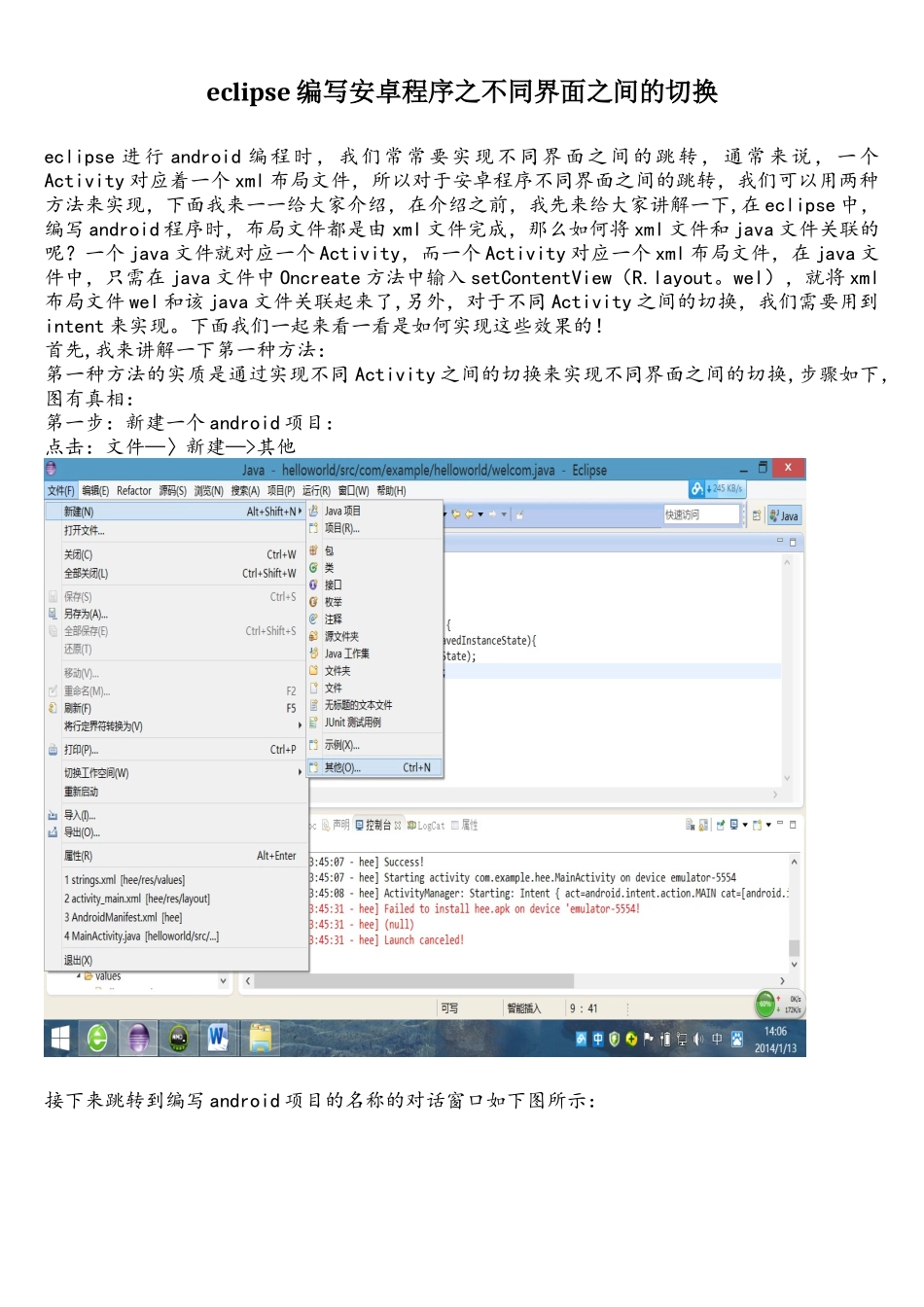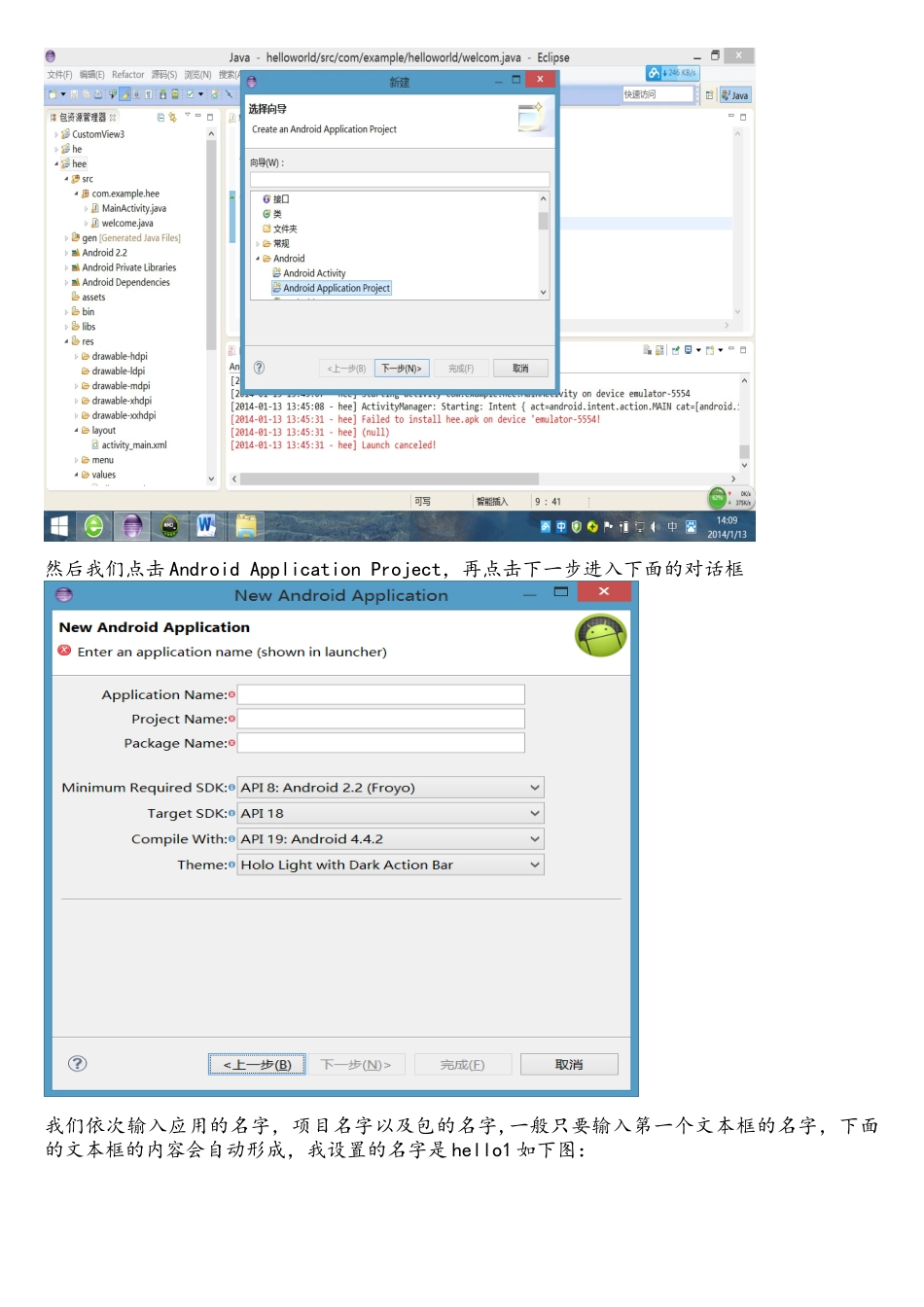eclipse 编写安卓程序之不同界面之间的切换eclipse 进行 android 编程时,我们常常要实现不同界面之间的跳转,通常来说,一个Activity 对应着一个 xml 布局文件,所以对于安卓程序不同界面之间的跳转,我们可以用两种方法来实现,下面我来一一给大家介绍,在介绍之前,我先来给大家讲解一下,在 eclipse 中,编写 android 程序时,布局文件都是由 xml 文件完成,那么如何将 xml 文件和 java 文件关联的呢?一个 java 文件就对应一个 Activity,而一个 Activity 对应一个 xml 布局文件,在 java 文件中,只需在 java 文件中 Oncreate 方法中输入 setContentView(R.layout。wel),就将 xml布局文件 wel 和该 java 文件关联起来了,另外,对于不同 Activity 之间的切换,我们需要用到intent 来实现。下面我们一起来看一看是如何实现这些效果的!首先,我来讲解一下第一种方法:第一种方法的实质是通过实现不同 Activity 之间的切换来实现不同界面之间的切换,步骤如下,图有真相:第一步:新建一个 android 项目:点击:文件—〉新建—>其他接下来跳转到编写 android 项目的名称的对话窗口如下图所示:然后我们点击 Android Application Project,再点击下一步进入下面的对话框我们依次输入应用的名字,项目名字以及包的名字,一般只要输入第一个文本框的名字,下面的文本框的内容会自动形成,我设置的名字是 hello1 如下图:上图中显示的信息是:Minimum Required SDK 指的是 android 模拟器的版本是 android2.2 版本Target SDK 指的是编译库是 android2。2 版本,编译出来的程序只能在 android2.2 版本及以上版本上运行。Compile With 最适合的 android 版本Theme 是 android 中自带主题的选择然后点击下一步,如下图所示:点击下一步,进行应用图标的选择点击下一步,继续点击下一步Activity Name 指的是应用启动时启动的第一个 Activity 的名称以及与其关联的 layout 布局文件的名称。Navigation Type 指的是选择哪一种导航模板.然后点击完成,结果如下图所示:下面我们来编写代码:首先,我们按如下顺序打开布局文件 activity_main.xml 文件,如下图所示:打开之后如下图所示:输入以下代码: